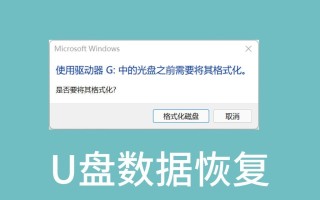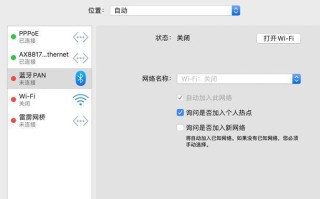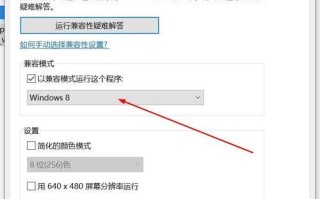在计算机使用过程中,经常需要重新安装操作系统来解决一些问题或者升级系统。而使用U盘安装操作系统已经成为了一种常见的方式。本文将详细介绍如何使用U盘来安装Win10操作系统。
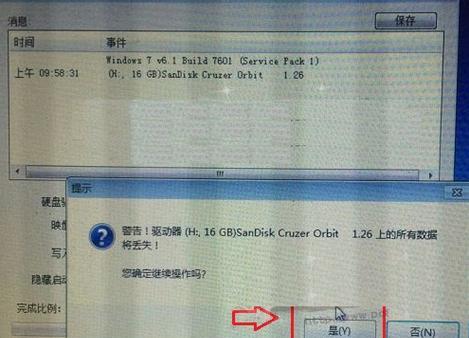
准备工作:获取系统镜像文件和制作安装U盘
1.获取Win10系统镜像文件:下载官方或合法渠道提供的Win10系统镜像文件,确保文件的完整性和安全性。
2.制作安装U盘:使用第三方软件如Rufus等工具,将Win10系统镜像文件写入U盘,制作成可启动的安装U盘。
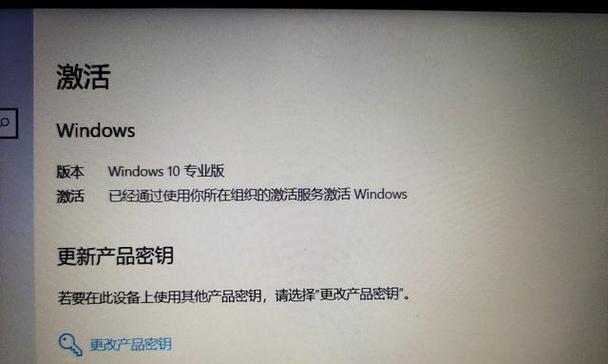
设置计算机启动顺序和BIOS设置
3.设置启动顺序:在计算机启动时按下对应的热键进入启动项设置界面,将U盘置于硬盘之前,确保计算机能够从U盘启动。
4.进入BIOS设置:重启计算机后按下对应的热键进入BIOS设置界面,检查并设置U盘启动选项为第一优先级。
开始安装Win10系统
5.启动计算机:重启计算机后,U盘启动后将会显示Win10安装界面,按下任意键进入安装程序。
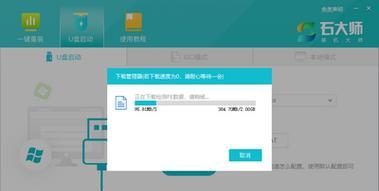
6.选择语言和区域设置:根据自己的需要选择合适的语言和区域设置,并点击下一步继续安装。
7.接受许可协议:阅读并接受Win10的许可协议,点击下一步继续安装。
8.选择安装类型:根据需要选择“自定义安装”,以便进行其他设置或者对硬盘进行分区。
9.硬盘分区:根据需求对硬盘进行分区或格式化,然后选择目标分区进行安装。
安装过程和设置
10.安装等待:系统将会自动进行安装过程,耐心等待系统文件的复制和安装。
11.输入用户名和密码:设置自己的用户名和密码,这将作为系统登录的凭证。
12.网络设置:根据需要设置网络连接,包括有线或无线连接等。
13.WindowsHello设置:根据需要配置WindowsHello,以提高系统的安全性。
14.值得注意的设置选项:在继续安装之前注意并根据自己的需求设置一些关键的选项,如隐私设置、自动更新等。
15.安装完成:等待安装过程完成,系统将会自动重启,之后便可以开始使用全新安装的Win10操作系统。
通过本文的教程,你已经学会了如何使用U盘来安装Win10操作系统。准备工作、设置启动顺序和BIOS设置、开始安装Win10系统以及安装过程和设置,这些步骤将帮助你顺利地完成安装。希望本文对你有所帮助,并能够顺利安装并使用Win10操作系统。
标签: 安装